Vous cherchez des formules et des idées essentielles pour filtrer des données en fonction d’une plage de dates ? Vous pouvez utiliser soit la fonction de filtre, soit la fonction de requête pour filtrer une plage de dates. Dans cet article, nous utiliserons la fonction de filtre pour filtrer des données en fonction de cette semaine, de la semaine dernière, des 30 derniers jours, des 60 derniers jours et ainsi de suite.
En plus de la fonction de filtre, nous utiliserons certaines fonctions de date dans la partie critères du filtre. Si vous êtes nouveau dans l’utilisation de la fonction de filtre de Google Sheets ainsi que dans l’utilisation des fonctions de date, vous pouvez apprendre ces fonctions essentielles de Google Sheets en suivant les deux liens ci-dessous :
- Comment utiliser la fonction de filtre dans Google Sheets [Utilisation de base et avancée].
- Comment utiliser les fonctions de date dans Google Sheets [Guide complet].
Nous allons appliquer nos formules de filtre à un ensemble de données à deux colonnes, avec les dates dans la première colonne et d’autres valeurs dans la deuxième colonne. Vous pouvez inclure plusieurs colonnes dans le filtre.
Filtrer cette semaine dans Google Sheets
(Formule dynamique pour filtrer un ensemble de données pour la semaine en cours)
Pour information, la date d’aujourd’hui est le vendredi 4 octobre 2019. Les dates de cette semaine vont du dimanche 29 septembre 2019 au samedi 5 octobre 2019.
Votre date actuelle (la date d’aujourd’hui) peut être différente et la plage de dates de cette semaine peut également être différente. Mais la formule que je partage avec vous s’adapte à n’importe quel jour actuel et à « cette semaine ». Si votre plage de données est identique à mon exemple, vous pouvez utiliser ma formule telle quelle.
Formule pour filtrer la plage de dates de cette semaine dans Google Sheets :
=filter(A2:B18;Weeknum(A2:A18)=weeknum(today()))
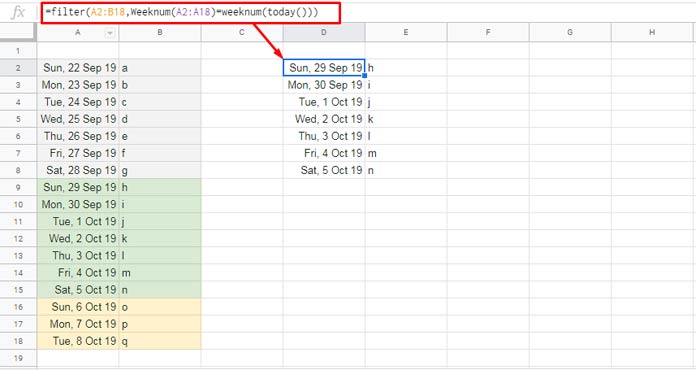
Explication de la partie critères de la formule :
Vous savez peut-être que chaque semaine de l’année a un numéro de semaine unique qui lui est associé. En utilisant la fonction Weeknum, nous pouvons obtenir le numéro de semaine actuel.
Plage du filtre : A2:B18
Critère du filtre : Weeknum(A2:A18)=weeknum(today())
Le filtre compare le numéro de semaine des dates de la plage A2:A18 avec le numéro de semaine d’aujourd’hui. S’il y a une correspondance, il renvoie les lignes correspondantes.
Filtrer la semaine dernière dans Google Sheets
(Formule dynamique pour filtrer un ensemble de données pour la semaine précédente)
Pour filtrer les données de la semaine dernière, vous devez d’abord trouver le numéro de semaine de la semaine précédente. Comment faire cela ?
La logique ici est de trouver les dates de la semaine précédente par rapport à la date d’aujourd’hui. Une fois que nous avons trouvé ces dates, nous pouvons utiliser cette date dans la fonction Weeknum pour obtenir le numéro de semaine de la semaine précédente.
Voici les étapes pour trouver dynamiquement le numéro de semaine de la semaine précédente :
=JOURSEM(today())
La formule JOURSEM ci-dessus renvoie le jour de la semaine (un chiffre entre 1 et 7) correspondant à la date d’aujourd’hui. Ensuite, nous soustrayons ce nombre (le nombre de jours) de la date d’aujourd’hui.
=[aujourd'hui()-JOURSEM(aujourd'hui())]
Cette formule renvoie la date du samedi dernier. C’est-à-dire le dernier jour de la semaine dernière. Nous voulons juste n’importe quel jour de la semaine précédente. Nous avons donc maintenant une date.
Maintenant, il est facile d’obtenir le numéro de semaine de la semaine précédente dans Google Sheets. Voici la formule pour cela :
=weeknum(today()-JOURSEM(today()))
Pour filtrer les données de la semaine dernière, vous pouvez utiliser la formule ci-dessus comme critère dans le filtre.
=filter(A2:B18;Weeknum(A2:A18)=weeknum(today()-JOURSEM(today())))
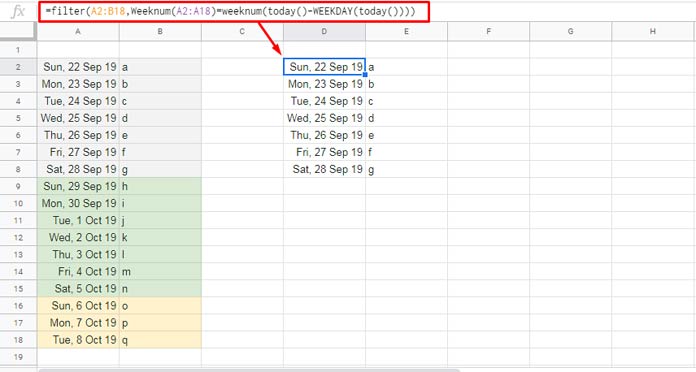
Filtrer les données des 30 derniers jours
(Filtrer un ensemble de données pour les données des 30 derniers jours)
Pour filtrer les données des 30 derniers jours, utilisez cette formule :
=filter(A2:B;A2:A>=today()-30;A2:A<today())
J’espère que les critères de ce filtre sont explicites. C’est également le cas lorsqu’il s’agit de filtrer un ensemble de données pour les 60 derniers jours, les 90 derniers jours, etc.
Filtrer les données des 60 derniers jours
(Filtrer un ensemble de données pour les données des 60 derniers jours)
=filter(A2:B;A2:A>=today()-60;A2:A<today())
Et voilà ! Profitez-en ! Retrouvez plus d’astuces et de conseils de marketing sur bolamarketing.com.



